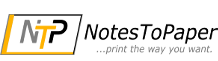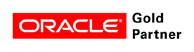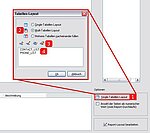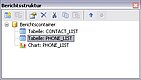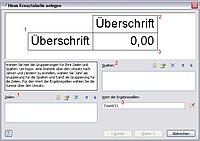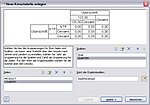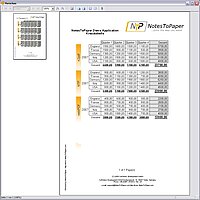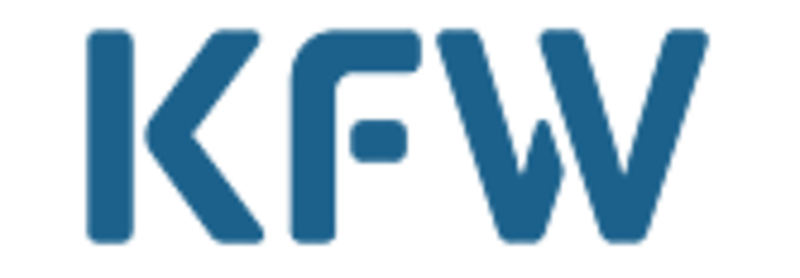Multi- und Kreuztabellen
Multi-Tabelle
Das Multi-Tabellenobjekt erlaubt Verknüpfungen diverser Tabellen, Kreuztabellen und Charts. Sie haben damit die Möglichkeit, diverse Listenausgaben mit grafischen Auswertungen durch das Chartobjekt zu kombinieren, ohne dafür neue Reportlayouts erstellen zu müssen.
Damit Sie auf diese Funktionalität zugreifen können, muss in den allgemeinen Reporteinstellungen unter "Optionen" (1) das Multi-Tabellen-Layout (2) aktiviert werden. Im Dialogfenster können Sie dann mit diversen Funktionen (3) beliebig viele Tabellen (4) erstellen.
Diese stehen Ihnen dann im Reportlayout zur Verfügung. Fertigen Sie wie gewohnt Ihr Tabellenobjekt an. NotesToPaper erstellt dadurch automatisch die benötigte Berichtsstruktur und bietet Ihnen die erstellten Tabellen in einem separaten Dialog an. Die Berichtstruktur dient Ihnen nun fortan als Navigationsinstrument durch die erstellten Tabellen, um diese gezielt Ihren Anforderungen anzupassen.
Kreuztabelle
Wenn man sich die Frage stellt:
"Wieviel Umsatz wurde mit den verschiedenen Produkten in den Hauptvertriebsländern in den jeweiligen Quartalen des aktuellen Geschäftsjahres erzielt?",
so ließe sich diese Auswertung zwar mit einer gewöhnlichen Tabelle abbilden, da die aber lediglich zwei Dimensionen darstellen kann, würde die Darstellung viele Seiten füllen. Das Kreuztabellenobjekt bringt hier Struktur in Ihre Auswertungen, weil es Ihnen erlaubt, Ihren X- und Y-Koordinaten beliebig viele Dimensionen hinzuzufügen.
Um das Objekt zu erstellen, müssen Sie in der Objektleiste im Reportdesigner die Schaltfläche für das Kreuztabellenobjekt auswählen. Erstellen Sie nun in gewohnter Form (wie eine gewöhnliche Tabelle) einen Rahmen in der gewünschten Größe.
Sobald Sie das Kreuztabellenobjekt erstellt haben, öffnet sich automatisch der Dialog Neue Kreuztabellen anlegen.
Zeilen (1) enthalten alle horizontalen Informationen, während Sie in den Spalten (2) alle vertikalen Informationen platzieren können. Im Wert der Ergebniszellen (3) definieren Sie die Berechnungsgrundlage, mit der die Schnittmenge dargestellt werden soll.
Sie können nun Ihre Kreuztabelle gemäß der geforderten Auswertung anpassen. Sie haben nun diverse Möglichkeiten, die Kreuztabelle in Aussehen und Ausgabesteuerung anzupassen. Verändern Sie Höhe, Hintergründe, Rahmen, Schriftart, -größe, -farbe, oder definieren Sie, wann die Tabelle in welcher Form umgebrochen werden darf.